原文:http://coolketang.com/staticDesign/5a979ca29f54542163d9a1ad.html
1. 本节课将为您演示[椭圆工具]的使用。首先鼠标长按[矩形工具],弹出隐藏的工具列表。
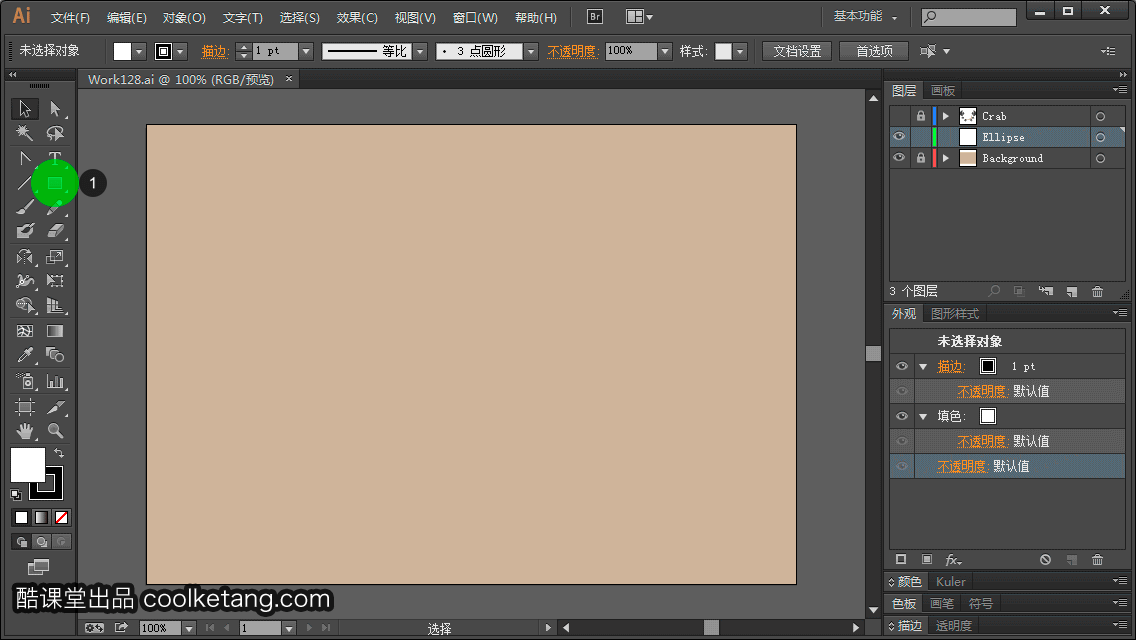
2. [椭圆工具]可以被用来绘制椭圆形对象和正圆形对象。
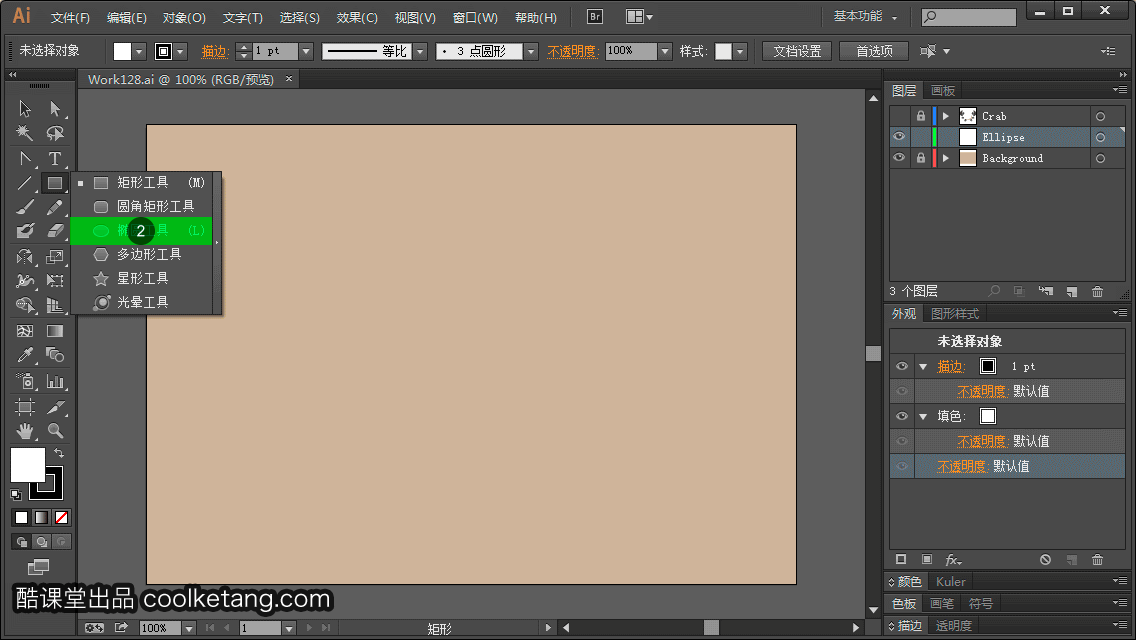
3. 接着在左上角的圆点处按下鼠标,然后滑动到右下角的圆点处,从而创建一个基于两个圆点的椭圆。
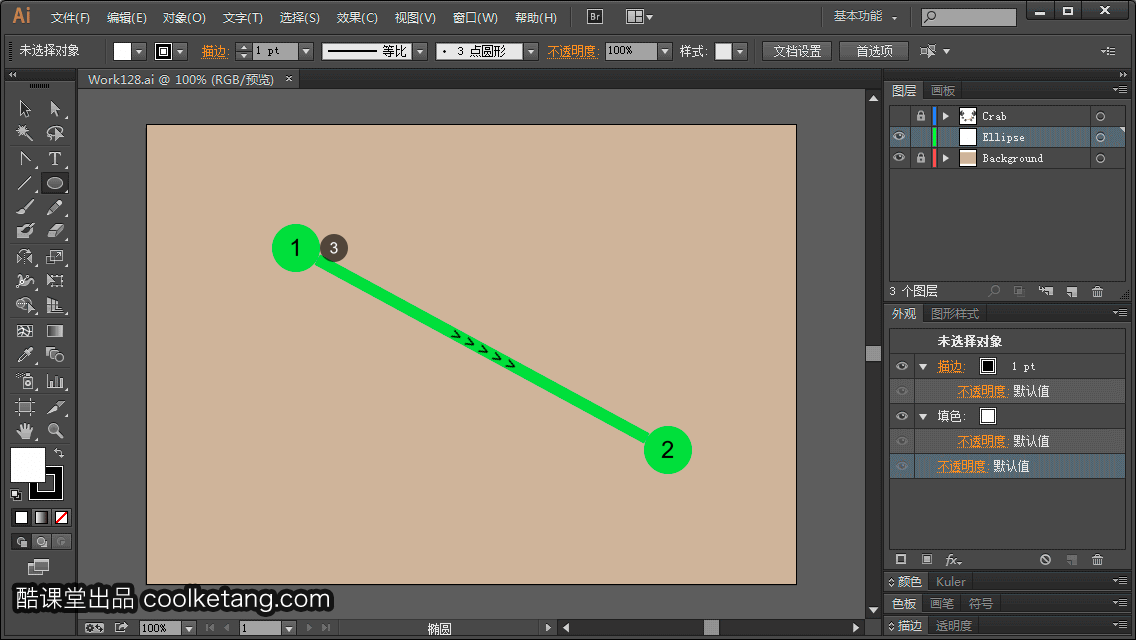
4. 点击键盘上的删除键,删除创建的椭圆对象。

5. 按下键盘上的快捷键。

6. 在拖动绘制椭圆的同时,按住该快捷键,可以方便地绘制一个正圆。
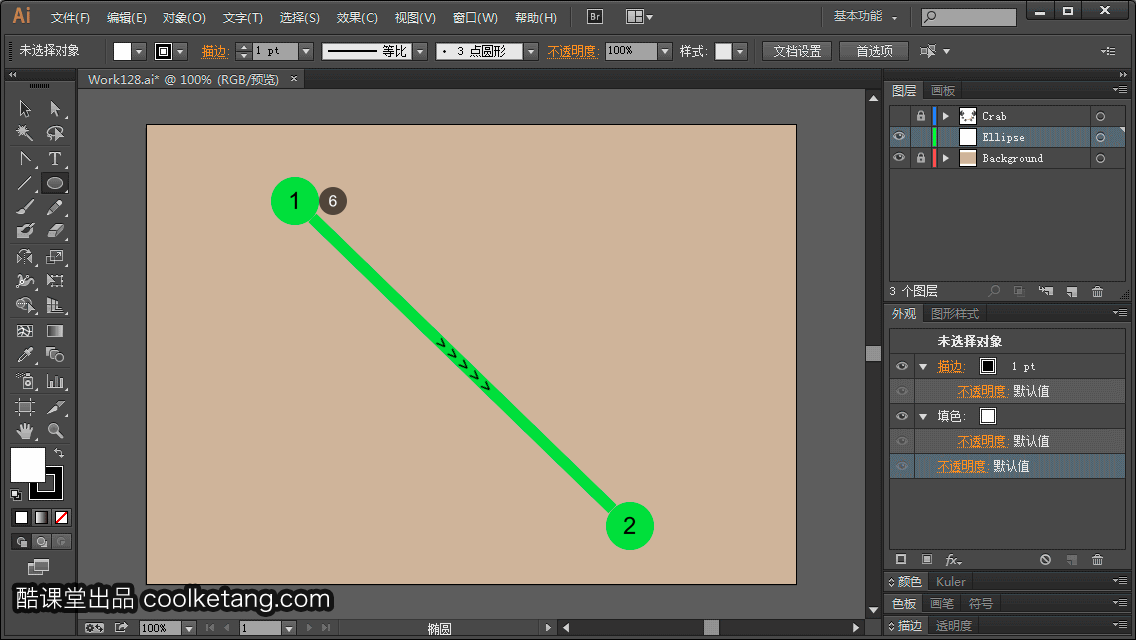
7. 点击键盘上的删除键,删除创建的圆形对象。

8. 接着按下键盘上的另一个快捷键。

9. 在拖动绘制椭圆的同时,按住该快捷键,可以绘制以起点为中心点,向四周延伸的椭圆。
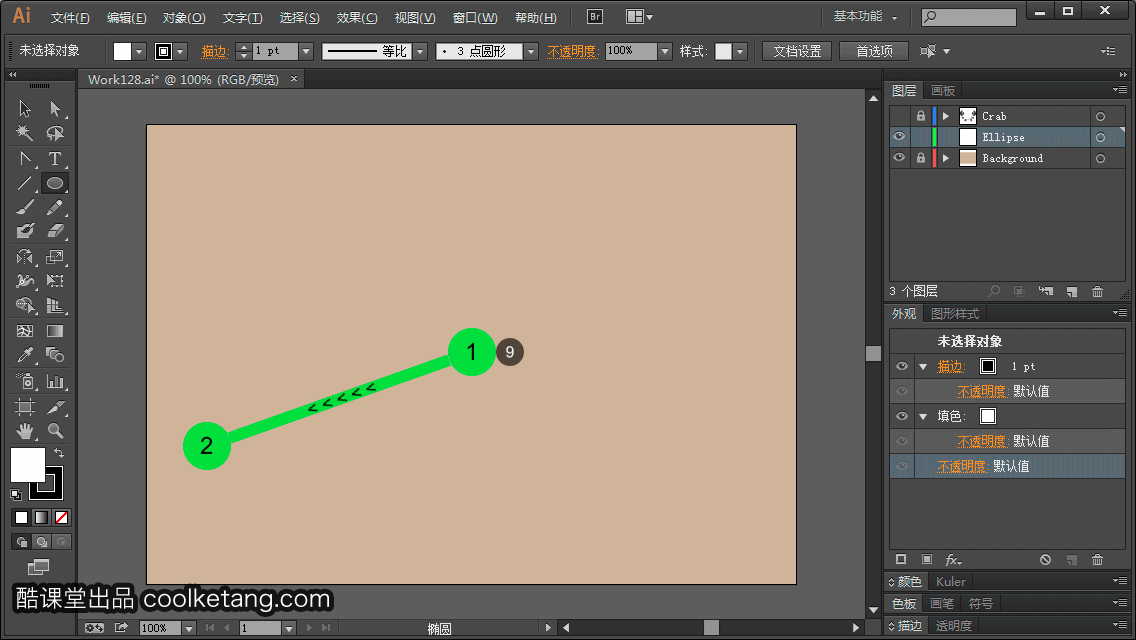
10. 点击键盘上的删除键,删除创建的椭圆对象。

11. 同时按下键盘上的另一组快捷键。

12. 在拖动绘制椭圆的同时,按住该快捷键,可以绘制以起点为中心点,向四周延伸的正圆。
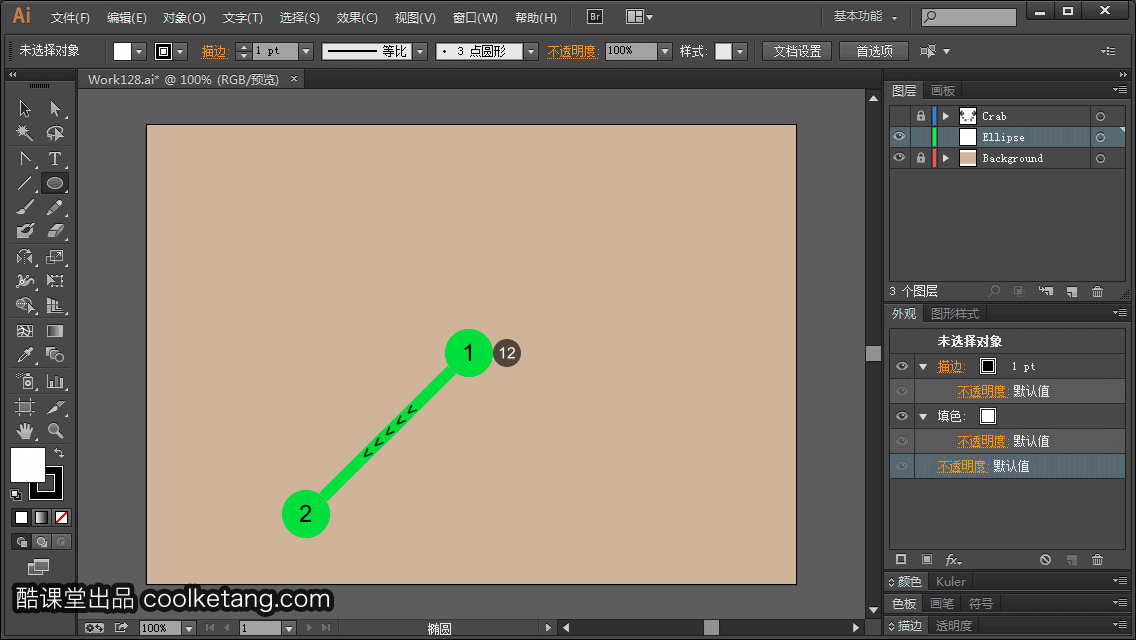
13. 点击键盘上的删除键,删除创建的圆形对象。

14. 然后在文档空白处点击,弹出[椭圆]选项设置窗口。

15. 在[宽度]输入框内,输入椭圆的宽度数值。
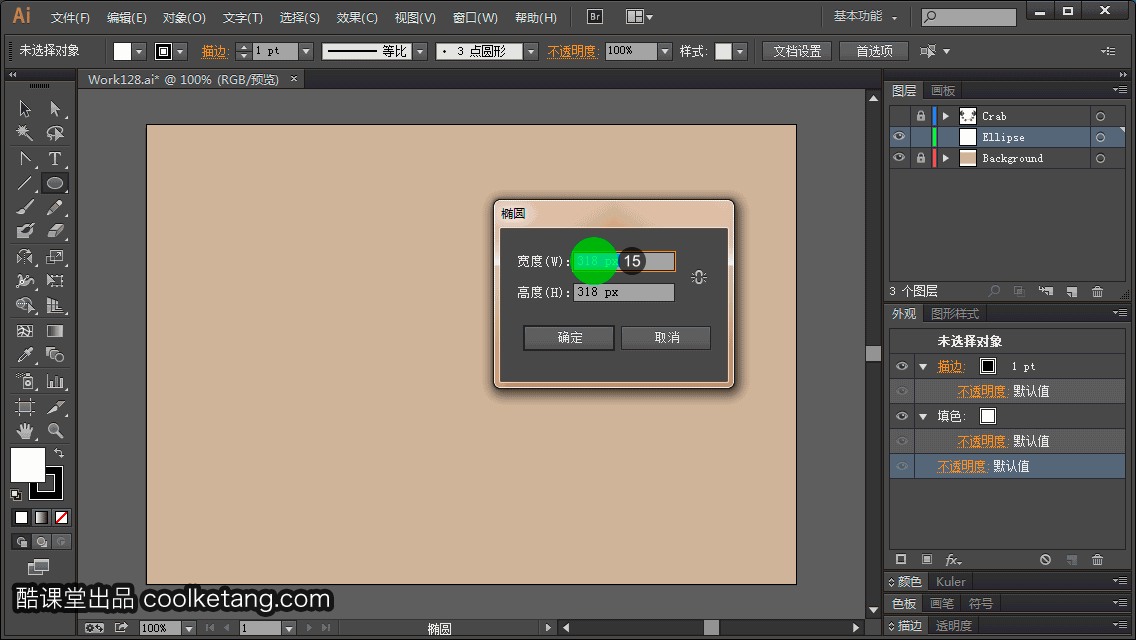
16. 同样在[高度]输入框内,输入椭圆的高度数值。
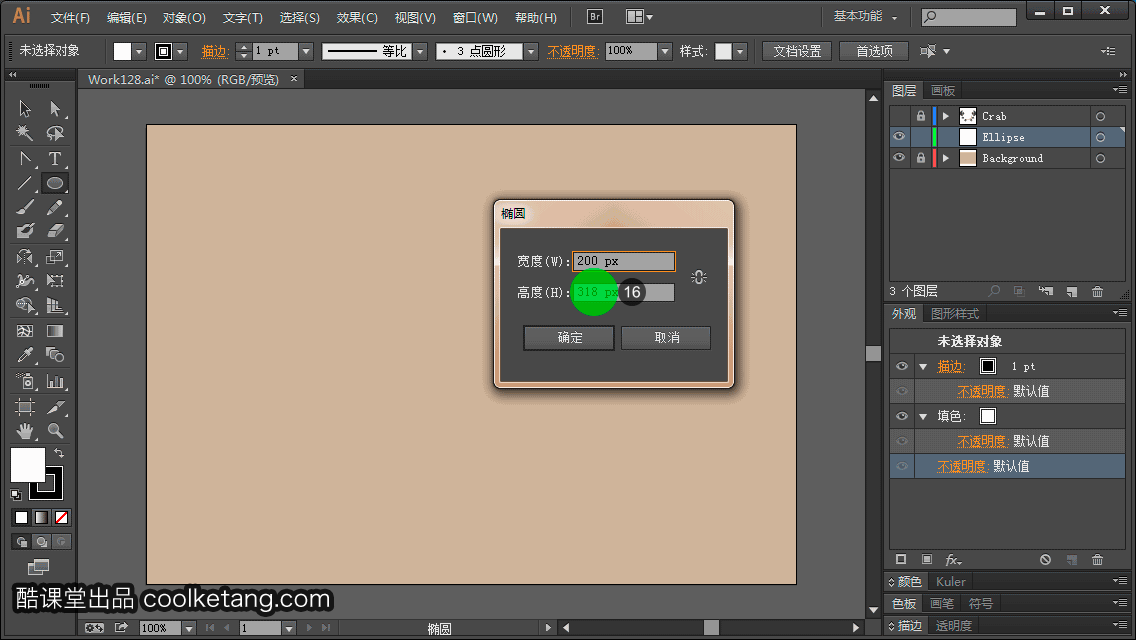
17. 接着点击[确定]按钮,完成椭圆工具选项的设置,并在文档中创建相应的椭圆对象。

18. 点击键盘上的删除键,删除创建的椭圆对象。

19. 接着在图层面板中,点击图层左侧的可见性图标,显示隐藏中的图层。
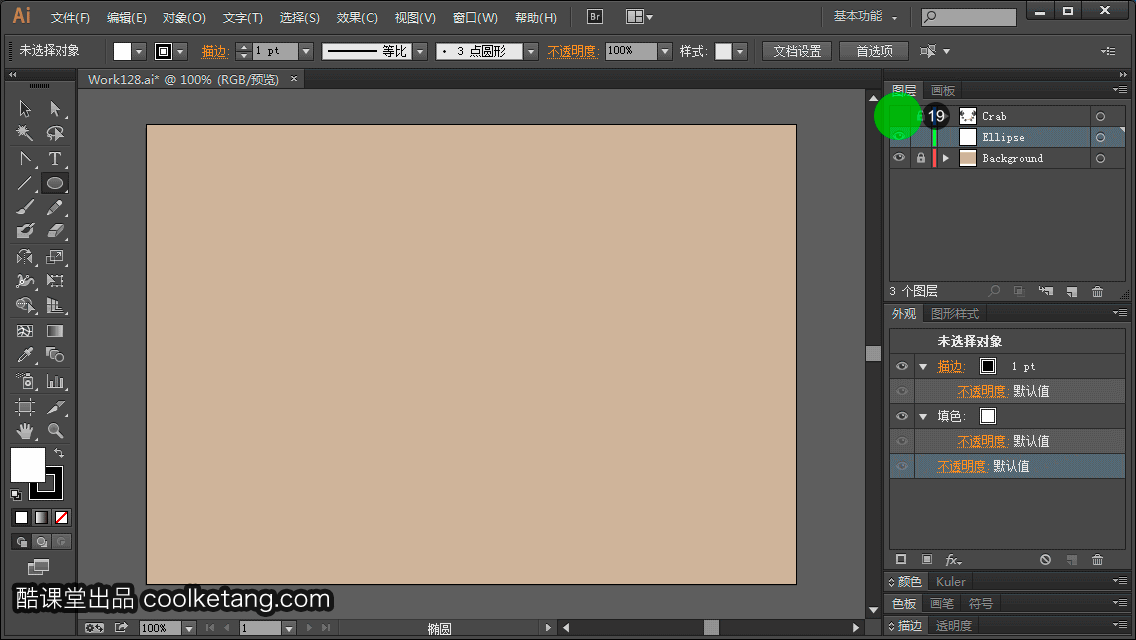
20. 在左上角的圆点处按下鼠标,然后滑动到右下角的圆点处,从而创建一个基于两个圆点的椭圆。
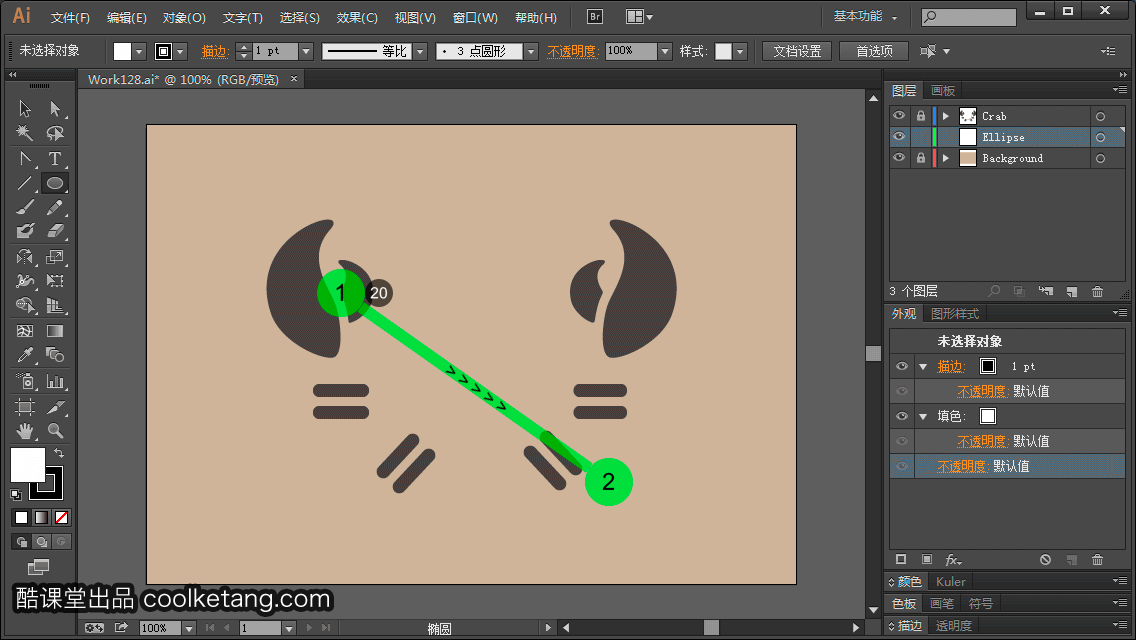
21. 然后选择工具箱中的[吸管工具]。
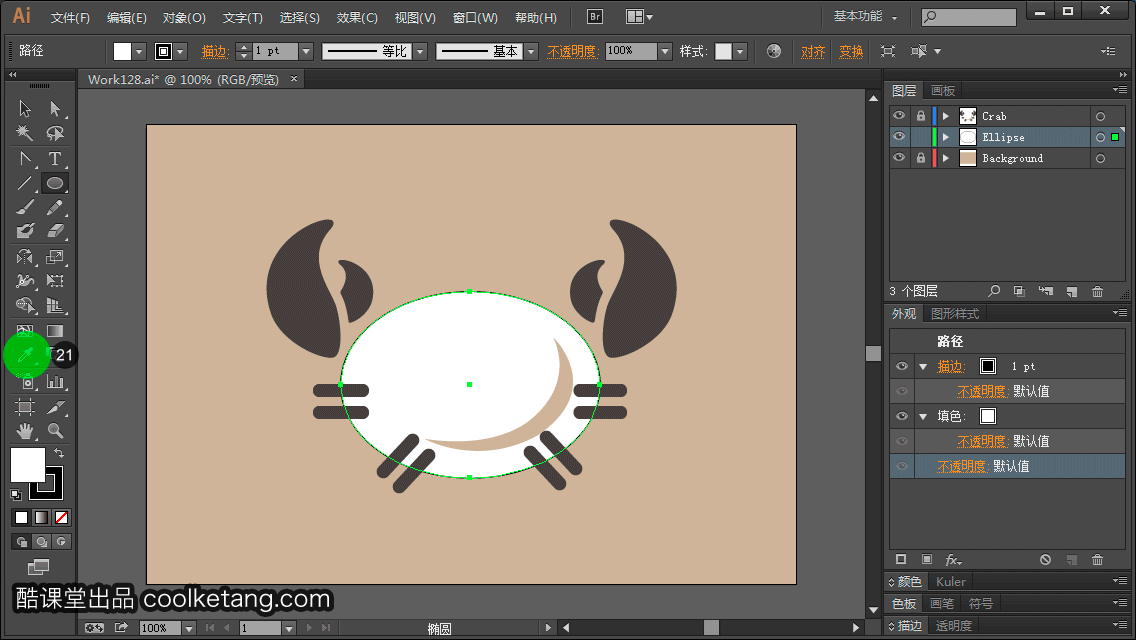
22. 在螃蟹对象已绘制的部分点击,吸取此处的外观属性。
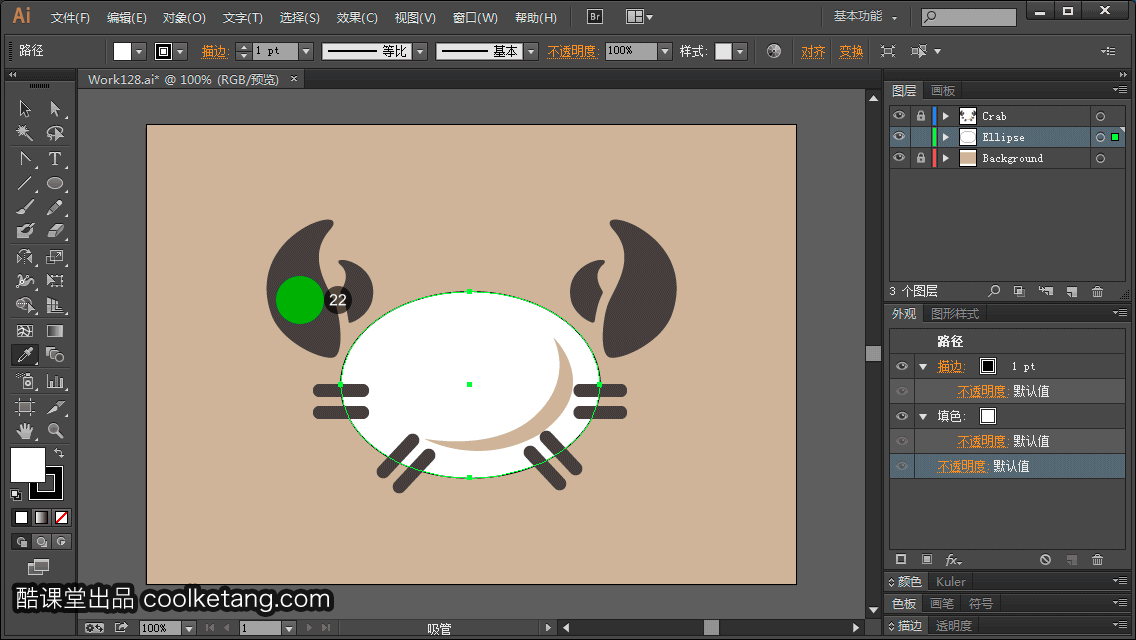
23. 接着选择工具箱中的[椭圆工具]。
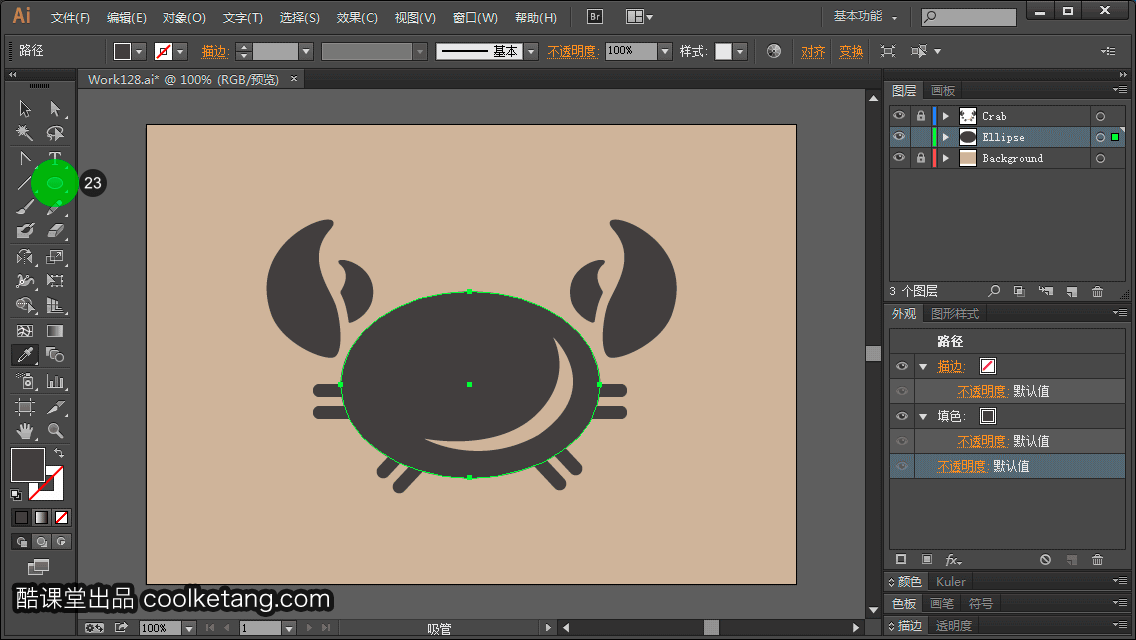
24. 同时按下键盘上的快捷键。
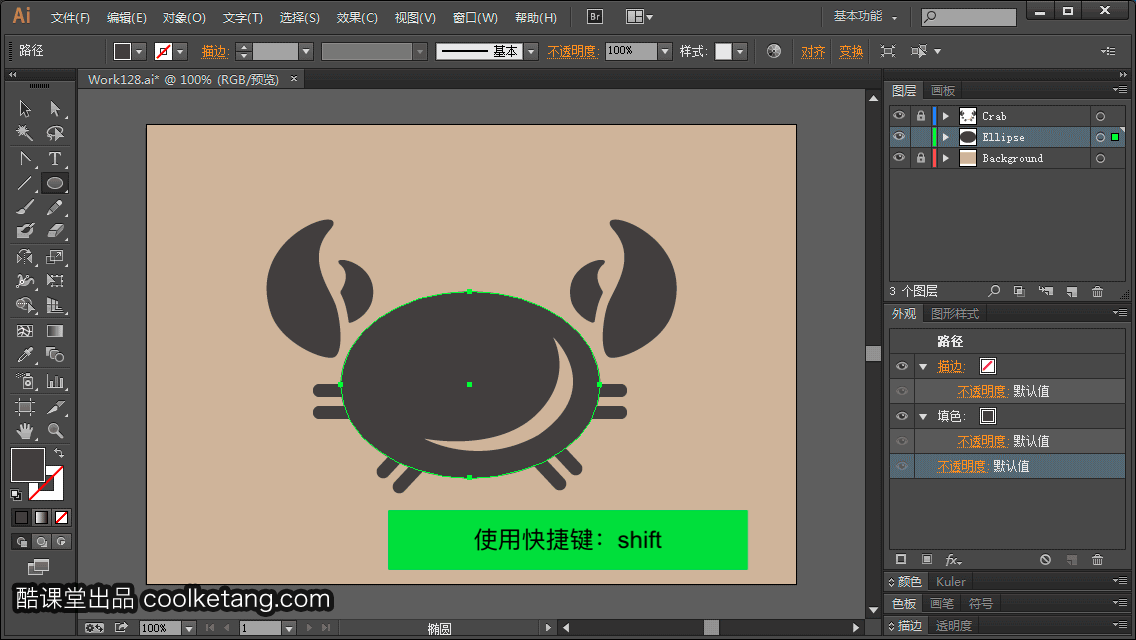
25. 在拖动绘制椭圆的同时,按住该快捷键,可以绘制一个正圆,作为螃蟹的眼睛。
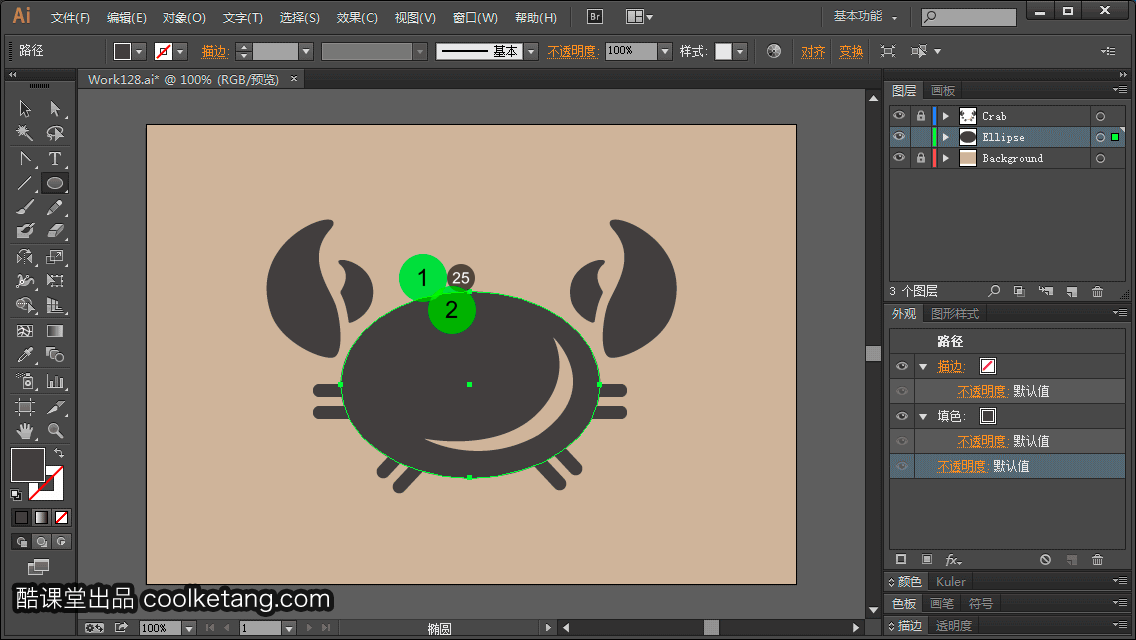
26. 然后选择工具箱中的[选择工具]。
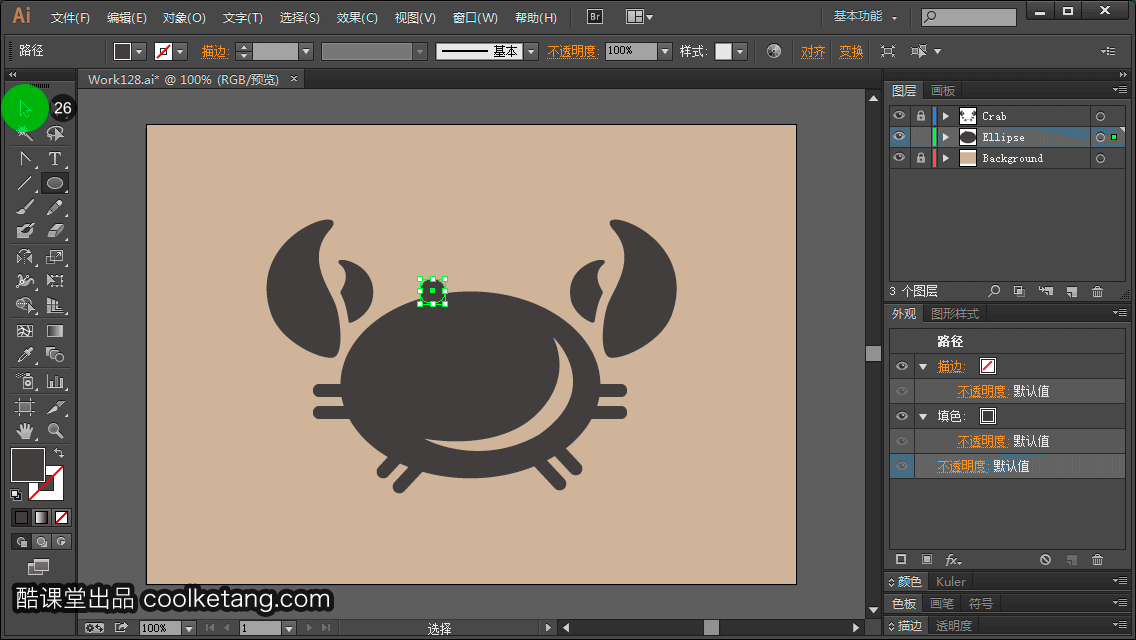
27. 按下键盘上的另一个快捷键。
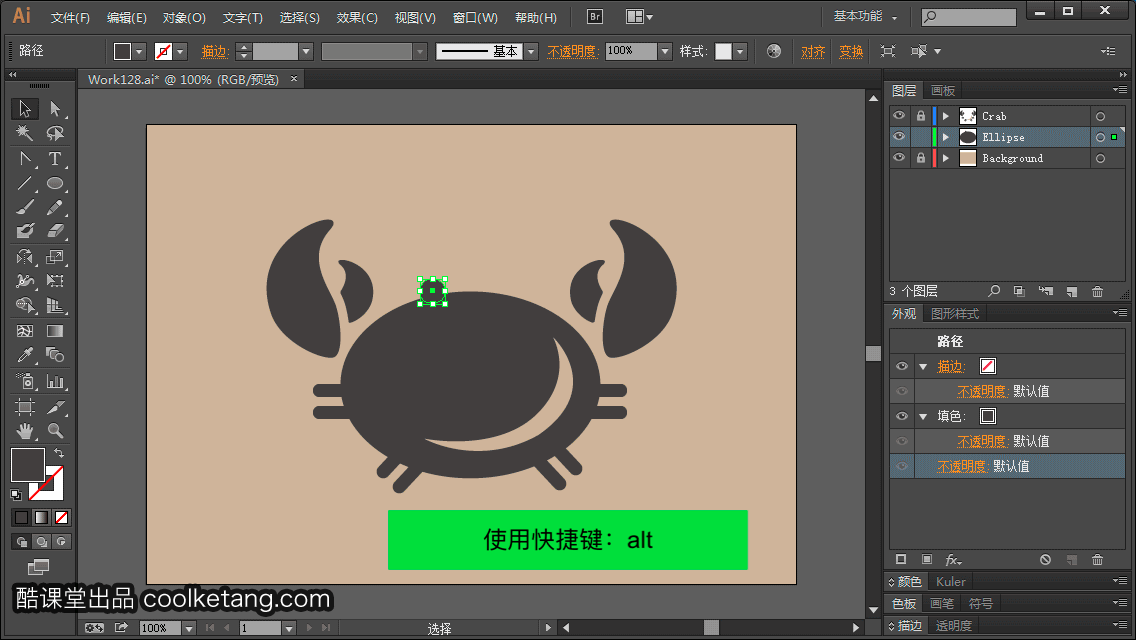
28. 在移动螃蟹左眼的同时,按住该快捷键,可以复制出螃蟹的右眼。
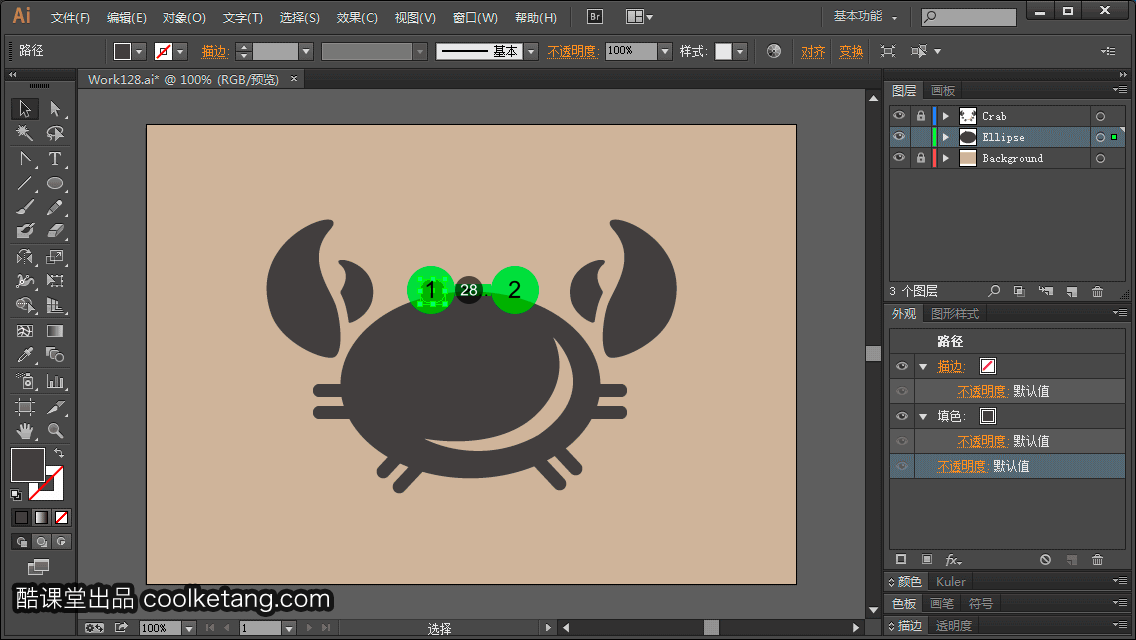
29. 接着在文档空白处点击,取消对螃蟹眼睛的选择。

30. 最后点击键盘上的快捷键,保存最终的结果,并结束本节课程。
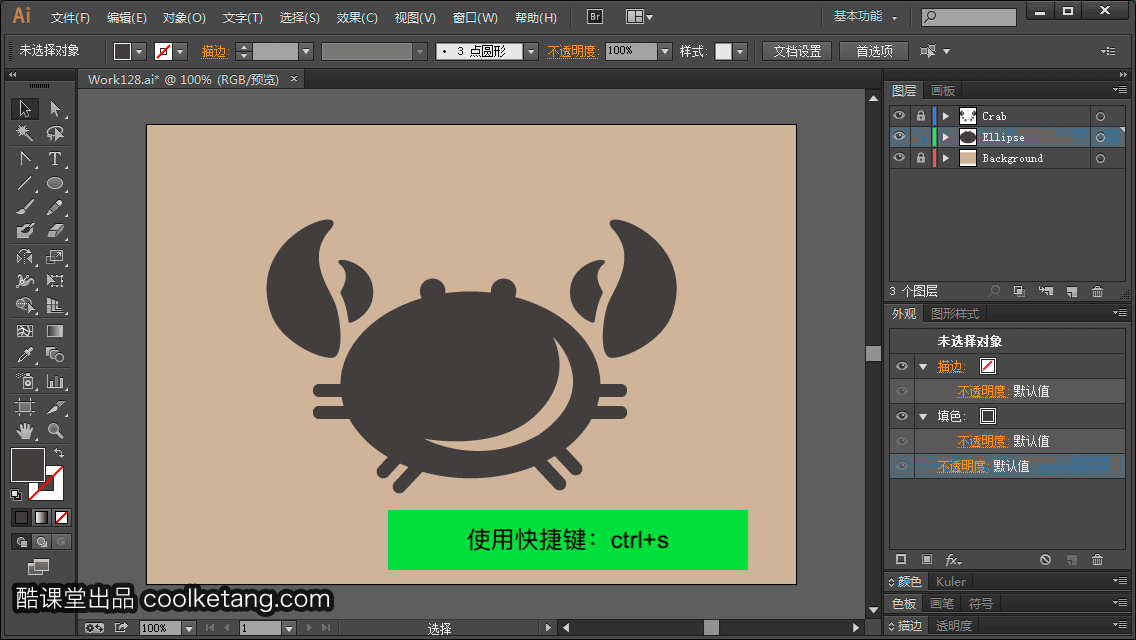
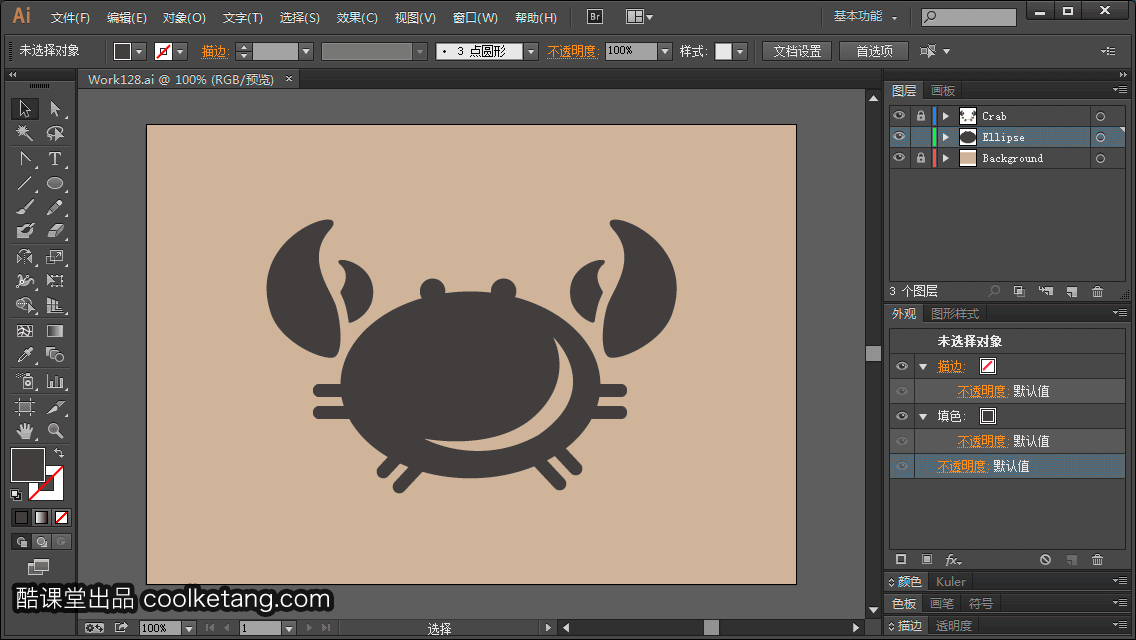
本文整理自:《Illustrator CC互动教程》,真正的 [手把手]教学模式,用最快的速度上手Illustrator,苹果商店App Store免费下载: https://itunes.apple.com/cn/app/id1005557436 ,或扫描本页底部的二维码。课程配套素材下载地址: 资料下载















![Photoshop Script互动教程[Ps脚本互动教程]](https://img-blog.youkuaiyun.com/2018030416564071)

















 3645
3645

 被折叠的 条评论
为什么被折叠?
被折叠的 条评论
为什么被折叠?










